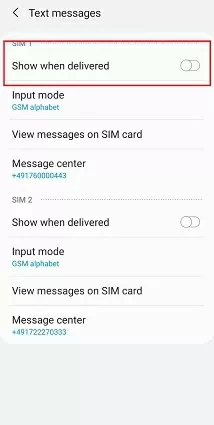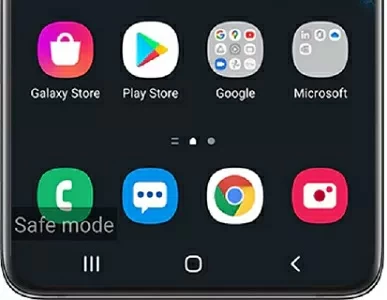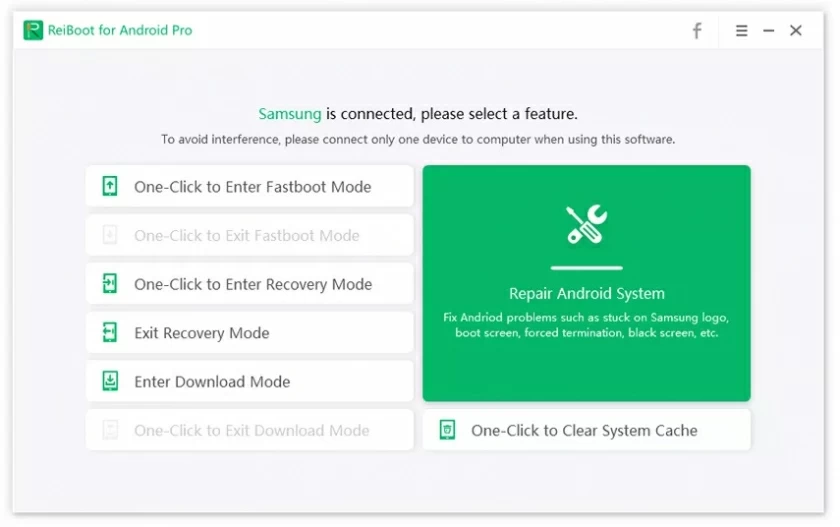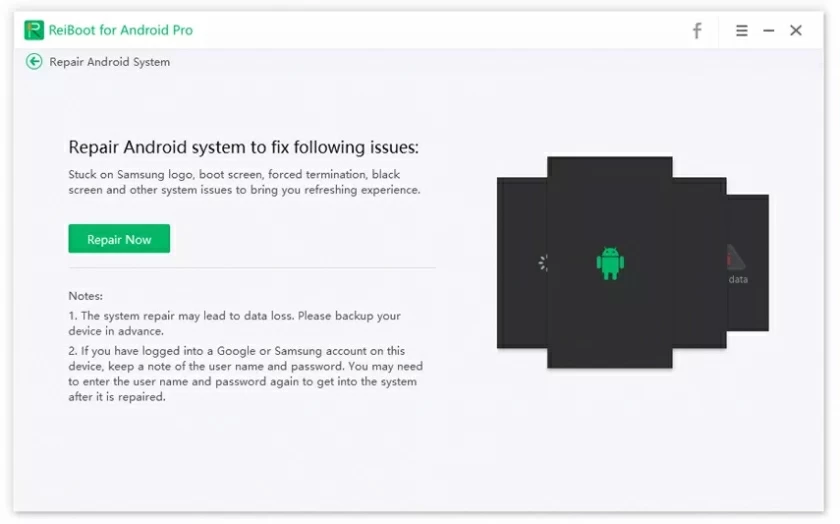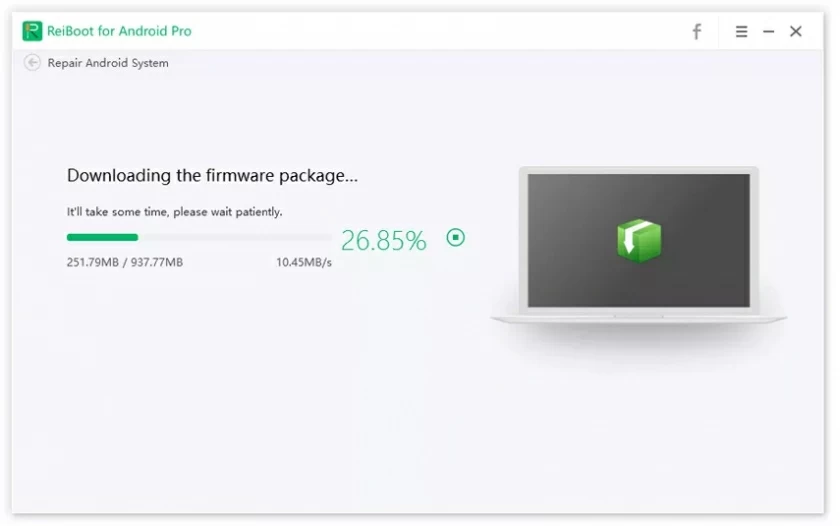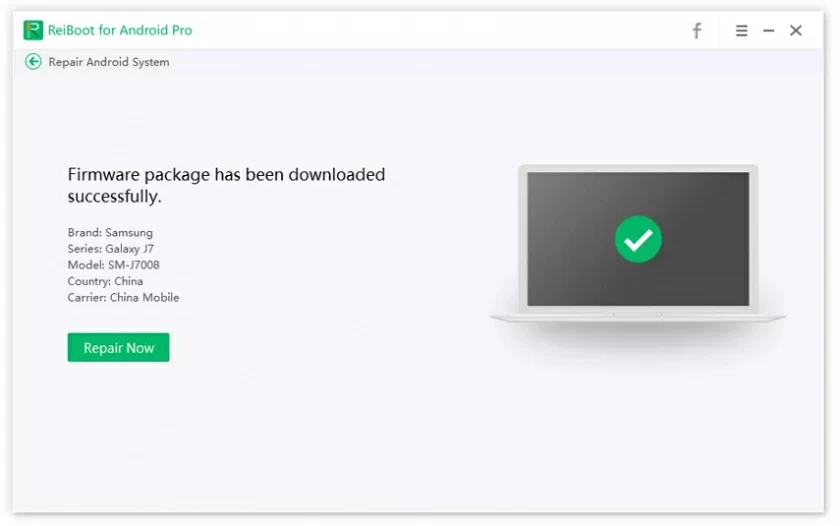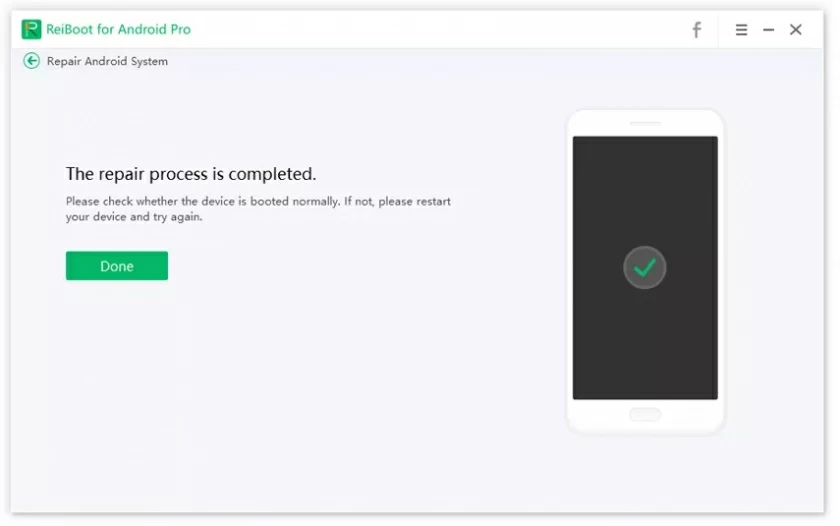Actuellement, il existe de nombreuses recherches en ligne populaires pour « Appareil Android envoyé en tant que serveur SMS », telles que « Lorsque mon S21 envoie un message texte à d'autres utilisateurs Android, la confirmation de lecture a été remplacée par « Envoyé en tant que serveur SMS ». " "
Alors, qu'est-ce que cela signifie réellement pour un utilisateur d'Android de recevoir un reçu indiquant « Envoyé en tant que serveur SMS » après l'envoi d'un message texte ? Comment arrêter « Envoyé comme serveur SMS ? » Ces questions recevront une réponse une par une dans cet article.
Recommandation de produit : Réparation du système Android
Partie 1 Introduction au reçu texte « Envoyer en tant que serveur SMS »
Certains utilisateurs ont signalé avoir reçu un message « Envoyé en tant que serveur SMS » au lieu de « lu, envoyé, livré » après avoir envoyé un message texte sans aucune modification sur leurs appareils Android. Alors, que signifie réellement « Envoyé en tant que serveur SMS » ?
En fait, depuis la mise à jour du protocole de messagerie Rich Communication Services (RCS) en 2020, le reçu texte a changé. Rich Communication Services est un protocole de messagerie qui ressemble davantage à un service iMessage basé sur un opérateur qui donne accès à certaines fonctions, telles que le partage de photos et les discussions de groupe. Il est devenu la principale plateforme de messagerie pour les appareils Android.
Lorsqu'un utilisateur Android envoie un message RCS via l'application de messagerie de son appareil, il reçoit le reçu texte « Envoyé en tant que serveur SMS » au lieu du reçu texte habituel « lu, envoyé, livré ».
Partie 2 4 Méthodes efficaces pour arrêter "Envoyé en tant que serveur SMS"
De nombreux utilisateurs d'Android ne sont pas habitués au nouveau reçu texte « Envoyé en tant que serveur SMS » et souhaitent arrêter d'envoyer des messages SMS via le serveur. Ici, nous avons trouvé plusieurs solutions efficaces pour vous, jetons-y un œil.
1. Activez l'option « Afficher à la livraison »
La première façon d'arrêter « Envoyer en tant que serveur SMS » consiste à activer l'option « Afficher à la livraison » dans les paramètres de votre téléphone Android. Vous pouvez activer cette option en suivant les étapes suivantes.
Étape 1 Allumez votre téléphone et accédez à l'application Message.
Étape 2 Dans l'option « Paramètres », accédez à plus de paramètres et cliquez sur la première option, SMS.
Étape 3 Localisez et activez l'option « Afficher à la livraison » dans la fenêtre contextuelle. Cette option est généralement désactivée par défaut.

Plus tard, vous pourrez envoyer un message pour vérifier si « Envoyé comme serveur SMS » a disparu.
2. Effacer la partition de cache du périphérique
Vous pouvez également essayer d'arrêter « Envoyé en tant que serveur SMS » en effaçant la partition de cache de votre appareil Android. Comme nous le savons, la partition Cache de l'appareil est constituée de journaux, de fichiers et de bits temporaires provenant de différentes applications du téléphone Android. Vider le cache n'affecte pas votre configuration, vos données ou votre application, car cela supprime uniquement les fichiers indésirables.
Pour vider le cache, effectuez les étapes suivantes.
Étape 1 Éteignez votre appareil Android.
Étape 2 Appuyez et maintenez enfoncés les boutons Volume + et Accueil. Ensuite, appuyez et maintenez enfoncé le bouton d'alimentation de l'appareil. Relâchez le bouton d'alimentation lorsque l'appareil vibre. Lorsque vous voyez le logo Android, relâchez les deux autres touches.
Étape 3 Accédez à « Effacer la partition de cache » via Volume -. Utilisez ensuite la touche Marche / Arrêt pour sélectionner cette option. Sélectionnez ensuite Oui ", maintenez le volume enfoncé - et utilisez le bouton d'alimentation pour effectuer la sélection.
Étape 4 Une fois que l'appareil a fini d'effacer la partition de cache, vous verrez « Terminé » dans la fenêtre contextuelle.
Vous pouvez redémarrer l'appareil plus tard et envoyer un message pour vérifier que le problème « Envoyer en tant que serveur SMS » a été résolu.
3. Utilisez votre appareil via le mode sans échec
Une autre solution pour arrêter « Envoyer en tant que serveur SMS » consiste à faire fonctionner votre appareil en mode sans échec. Cela vous aidera à savoir si une application tierce est à l'origine de ce problème.
Vous pouvez le faire en suivant les étapes ci-dessous :
Étape 1 Éteignez votre téléphone Android. Après la mise sous tension, maintenez enfoncé le bouton d'alimentation et un logo apparaîtra à l'écran.
Étape 2 Appuyez longuement sur Volume - jusqu'à ce que le mode sans échec apparaisse à l'écran.

Étape 3 Cliquez sur « OK » et votre appareil redémarrera en mode sans échec.
Étape 4 Une fois le mode de sécurité activé, vous pouvez voir quelle application a causé le problème en désinstallant tour à tour toutes les applications nouvellement installées.
4. Réparer le système d'exploitation
S'il y a un problème avec le logiciel système Android, cela peut également entraîner le message texte « Envoyer en tant que serveur SMS ». Dans ce cas, vous pouvez facilement le réparer avec ReiBoot pour Android. ReiBoot pour Android est un puissant outil complet de réparation du système Android. Il a pour fonctions de vider le cache du système Android, de gérer l'écran noir/bleu, de résoudre le crash de l'application Android, de manquer soudainement de batterie ou de rester bloqué avec le logo Samsung.
Avec une interface épurée et un design très convivial, c'est l'une des meilleures options pour résoudre les problèmes Android. Vous pouvez effectuer les étapes suivantes pour restaurer le système d'exploitation Android de votre téléphone mobile à l'aide de ReiBoot pour Android.
Étape 1 Téléchargez, installez et démarrez ReiBoot pour Android sur le PC.
Étape 2 Après avoir connecté le téléphone Android au PC à l'aide d'un câble de données USB, sélectionnez « Réparer le système Android » > « Réparer maintenant ».

Étape 3 Cliquez pour obtenir les outils permettant de réparer les téléphones Android. Saisissez des informations pertinentes sur votre Android, telles que la marque, la série et le modèle, ainsi que des informations pertinentes. Après avoir sélectionné les informations sur l'appareil, le téléchargement du progiciel commencera.

Étape 4 Après avoir téléchargé le progiciel, cliquez sur « Réparer maintenant » pour lancer la réparation du système.

Étape 5 Attendez la fin de la réparation du système, ce qui peut prendre plusieurs minutes. Assurez-vous que votre téléphone est connecté à votre ordinateur pendant ce processus.

Étape 6 Une fois terminé, votre appareil Android pourra l'utiliser normalement.

Résumé de l'arrêt de "Envoyé en tant que serveur SMS"
Si votre Android reçoit un reçu texte « Envoyé en tant que serveur SMS » après l'envoi d'un message texte, vous pouvez essayer certaines des méthodes que nous vous recommandons dans cet article. ReiBoot pour Android est utilisé pour réparer les problèmes du système Android, de manière sûre, rapide et efficace.